雖然現在的錄音軟件很多,而且很多視頻播放器或音頻播放器或格式轉換器等等,都附帶有錄音功能,但是這些錄音功能都不是很專業,它們不能保留主音去年雜音。如果你對錄音質量要求很高,那還是用用宏樂錄音棚吧。宏樂錄音棚程序可用于現場錄音、任意設置混響參數、轉換為MP3等等。
軟件采用默認格式進行錄音,最基本的操作流程是:A:按下“錄音”按鈕啟動錄音,B:按鈕變為“停錄”再按它結束錄音;如果曾經暫停,請點擊“剪輯錄音”按鈕結束錄音。此時軟件會打開剪輯窗體與一個選擇窗,通常按空格或“Y”選擇“確定”按鈕進行動態恢復與全程的音量放大到100%,按Esc則跳過最大處理,按F12則重新錄音。然后根據需要進行必要的剪輯;C:在文件菜單可以點擊“另存為wav”或“轉MP3”保存錄音與剪輯結果。
立體聲混音的設置:這是用戶必須掌握的直接影響錄音質量的操作;系統通常默認只是錄麥克風的,但我們往往需要錄制喇叭聽到的聲音,所以必須設置聲卡的立體聲混音為默認值才能錄得純凈的伴奏與歌聲;請參照立體聲混音設置方法進行設置。(設置不合理會出現噪音大、伴奏小;或有伴奏,沒有麥克風的聲音等等問題。)
文件備份:系統會備份最后8個錄音,要養成即時剪輯與另外保存文件(或轉為MP3)的習慣,否則倒數第9個以上的錄音會被新的錄音沖掉!這個值可以從0~66進行調整,請根據硬盤空間來確定它。備份文件以“@錄于......”開頭,同時在“@\”目錄中保存著它們的動態壓縮或擴展信息,可以點擊“剪輯文件”按鈕調入剪輯窗剪輯。請不要人為刪除它們,也不易直接為它們更名,以免丟失壓縮與擴展的信息。
自動電平控制:這一功能是本軟件的特色功能,并被設為默認值(除了CPU低于1G的舊電腦),讓用戶往往只錄一次就可獲得圓滿的結果(特別適合無法預測現場音量的錄音)。它可以自動適應現場的音量,獲得很大的動態錄音效果;在音量太大時它會將靈敏度變低,音量太小時會將放大器的放大倍數提高。部分聲卡是以DB指數增減的,(比如創新7.1聲道的聲卡),當錄音與動態展寬之后,發現頭尾音量還是明顯的由小變大,必須在“音量”菜單下的第一項設為DB指數增減,以后再錄音就可正常恢復動態縮放。
普通視圖狀態時可以在“音量處理”菜單的“全程最大音量處理【期間動態恢復】100%”子菜單恢復原汁原味的動態與總音量調至100%(動態恢復功能在塊剪輯之前有效)。在沒有動態恢復之前,或“總撤銷”后,通常會在全程板底部看到短紅線或短綠線,紅線是動態壓縮的標志,綠線是動態擴展的標志(對應的時刻軟件自動調整過音量的大小),如果不動態恢復恢復處理會無法區分音樂的高潮與低谷(而部分語音類的錄音,不恢復動態反而較為理想)。全程板上面那條較粗的短綠線是音量最大值所在的標志。
專業視圖狀態時錄音的壓縮過程可以在音量板塊的紅色“動態恢復50%”按鈕或“確定音量調節”按鈕或“最大音量處理100%”按鈕中恢復動態。(動態還沒有恢復時它們的顏色是紅色的)。
如果遇到無法消除的平頂噪音,通常出現過多的短紅線,是因為音源的音量實在太大,(通常音量值被壓到“1”)導致自動電平來不及壓縮或無法壓縮造成的,這種情況下請調小音源的音量,或在獲得理想的音量值后去掉自動電平重錄。
音量調整:普通視圖狀態時,錄音結束后可以在“音量處理菜單”下進行各種音量處理;專業視圖狀態,錄音結束后,如果看到紅色的“動態恢復”按鈕,說明錄音過程曾經壓縮或擴展過,點擊它可以恢復動態。可以使用“確定音量調節”或“最大音量處理”按鈕改變音量的大小(這兩個按鈕也可以恢復動態)。建議將“最大音量處理”作為最后一步,讓其他功能有足夠的動態電平進行操作。(剪輯窗的短綠線是最大值所在處。)(動態:是指音量該小的時候小,該大的時候大,恢復后與真實環境的音量變化相同。)
加伴奏:在封面窗體左下角點擊“啟用伴奏”復選框,會看到擴展的伴奏界面板,點擊“加伴奏”可以裝載伴奏音樂,裝載成功在錄音時會同時播放它。不能裝載的格式請用“播放”按鈕打開媒體播放器播放它們。如果要加載的音軌(聲音文件)不止一個,請下載完整的宏樂音樂軟件包,在《恒樂交響曲》軟件中,用130號控制符可在任意時刻加載多個聲音文件。部分密度較大的MIDI文件可能會導致錄音間斷(卡),請用媒體播放器來播放它們;或導入《恒樂交響曲》軟件用錄A方式錄音。【只能錄麥克風聲音的解決方法】
語音:如果錄音內容不是音樂(例如課堂聽課或會議等)請在封面選擇“語音”復選框,這樣可通過降低品質錄音(8000采樣,16位,單聲道),或得比標準方式錄音節省11倍的空間;這樣因內存溢出的38分鐘限制,將提高到7小時以上。
剪輯窗基本操作:全程板可以看到全程的聲音波形草圖,您可以很方便的選擇一個塊進行剪輯或編輯。雙擊某定位可以從此處開始播放,再雙擊則暫停播放;如果正在播放中單擊可以跳到該處播放。如果錄音文件較長,可調整放大倍數展寬全程板進行高精度編輯(最大可放大20倍)。
后期混音:針對較舊的聲卡或錄音時沒有設置立體聲混音,只是錄下麥克風的內容,可以在剪輯窗體使用“后期混音”功能將伴奏與麥克風的聲音混合。(此功能僅限于MP3、WAV格式的伴奏,其他格式的音源還是直接設置為立體聲混音更為方便。)
音色增強:這一功能的工作原理是將普通的雙聲道分離為5.1聲道,然后再將它們壓制為雙聲道,由此功能制作出的音樂能在普通的雙聲道系統中發揮出震撼的音效。
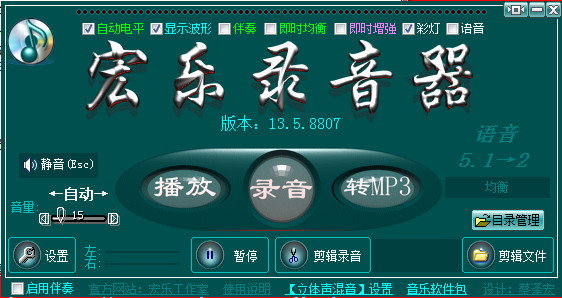
混響功能:混響簡單的說就是模擬不同體積的建筑物或環境產生的回音,沒有經過混響的錄音結果往往無法獲得我們期望的甜潤的音響效果。《宏樂錄音器》可以讓用戶選擇在錄制時就直接生成回音音效,或在剪輯窗體后期添加回音效果。如果不夠熟悉混響參數,請采用后期混響的方式給錄音結果添加回音。后期混響可以多次采用不同的混響時間混響,獲得有多個反射面的特殊建筑結構的回響效果。
塊編輯:首先要在全程圖板塊用鼠標選擇一個局部塊,選擇好的塊會顯示在局部圖板中,可以通過“塊播放”按鈕播放選中的塊,直到選準為止。塊的剪輯分為以下三種:
A:將選中的塊變為靜音;當鼠標移動到“使塊空白(靜音)”按鈕上方,會看到全程圖的塊部分變為一條直線,鼠標移開會恢復。點擊這個按鈕,可以將塊部分變為沒有雜音的靜音段。
B: 將選中的塊剪掉;當鼠標移動到“剪掉塊(其余部分拼接)”按鈕的上方,會開到全程圖的塊部分變為沒有波形,鼠標移開會恢復。點擊這個按鈕,則可將這個部分去掉,其余的部分銜接起來。
C:只留下選中的塊;當鼠標移動到“提取塊(只剩下塊部分)”按鈕的上方,會看到全程圖除了塊部分波形消失,鼠標移開則恢復。點擊這個按鈕,則將塊以外的部分去掉,只剩下選中的塊。
(兩條紫色的豎線是塊的邊界,在新選擇塊時做參考。)
塊錄音:這一功能可使用戶在原有的錄音中插入一段新的錄音取代已經選擇的塊,如果只是插入而不覆蓋原有的內容請將塊的寬度設置為零(只點擊一下就行)。
塊文件:打開一個MP3或Wav文件覆蓋已選擇的塊。如果只是在某定位插入塊文件,請將塊的寬度設置為零(只點擊一下就行)。
塊復制:Ctrl_C熱鍵可以復制塊,然后在要插入塊的起點處點擊一下或選擇一個要被塊取代的區域,用Ctrl_V熱鍵可以粘貼塊。可以直接將選中的塊保存為Wav文件或轉換為MP3文件。
淡入與淡出:這個功能一般用在全程的開始或末尾,產生一個音量漸變的過程。選中要處理的塊點擊“淡入(音量由0逐漸變為當前音量)”按鈕,則可產生一個聲音從無到有的漸變。選中要處理的塊點擊“淡出(音量由當前值逐漸變0)”按鈕,則可產生一個聲音從有到無的漸變。
將剪輯的內容轉換為MP3:在剪輯窗體點擊最下方的大按鈕“將剪輯結果轉為MP3”則可將剪輯內容轉換為MP3。
MP3的轉換:普通視圖狀態,用戶不用調整任何參數,直接轉換與MP3另存為則可。專業視圖狀態,可選擇不同比特值生成不同保真度的MP3文件,比特值高生成的文件相對比較大,失真則比較小。一般采用128比特就可獲得理想的效果。比特值太低時會有頻率漂浮不定的感覺。
如何避免失真:本錄音棚軟件是高保真專業級的,如果出現失真,問題往往是用戶將播放的音量或錄音的音量設置得太高造成的,下圖解釋了出現失真的原因:
用戶可以將剪輯窗體的WAV格式文件通過“另存為”按鈕保存它,用于錄制光盤。另外還要說明的是本軟件的默認格式是16位立體聲的CD專用44100HZ采樣頻率,DVD格式則為48000HZ,您可以在設置窗體調整這個采樣值。
- PC官方版
- 安卓官方手機版
- IOS官方手機版


















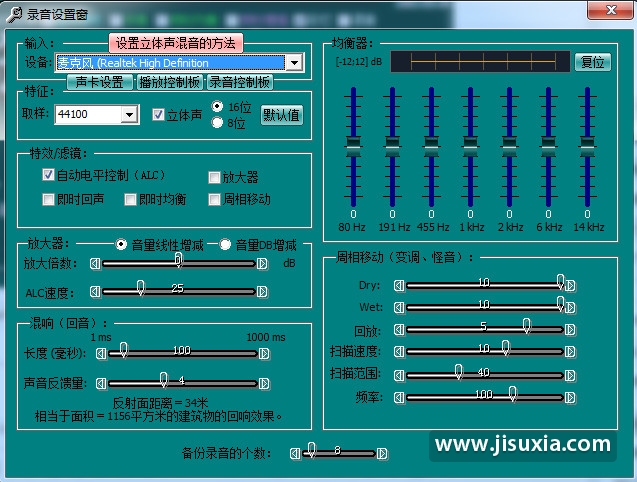

 下載
下載  下載
下載  下載
下載  下載
下載  下載
下載  下載
下載 
 下載
下載 
 下載
下載  下載
下載  下載
下載 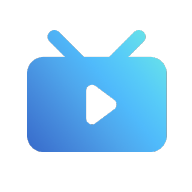 Pure Live純粹直播pc版1.5.9 官方版
Pure Live純粹直播pc版1.5.9 官方版
 流氓兔影院(全網影視解析系統)v9.26 最新版
流氓兔影院(全網影視解析系統)v9.26 最新版
 大餅ai變聲器電腦pc客戶端v1.2.4 官方版
大餅ai變聲器電腦pc客戶端v1.2.4 官方版
 幕連投屏電腦版v1.1.9.17 官方版
幕連投屏電腦版v1.1.9.17 官方版
 魔鏡慧眼監控電腦版v2.0.26.230419 官方版
魔鏡慧眼監控電腦版v2.0.26.230419 官方版
 MAXHUB客戶端電腦版1.5.2 官方版
MAXHUB客戶端電腦版1.5.2 官方版
 云音樂歌詞提取軟件v5.9 免費版
云音樂歌詞提取軟件v5.9 免費版
 蘆筍提詞器電腦版2.0.3 官方PC版
蘆筍提詞器電腦版2.0.3 官方PC版
 金舟投屏電腦接收端2.2.0.0 官方版
金舟投屏電腦接收端2.2.0.0 官方版
 vray6.0(V-Ray 6 for 3ds Max 2023)免費版
vray6.0(V-Ray 6 for 3ds Max 2023)免費版
 Adobe Media Encoder 2023中文版v23.0 免費版
Adobe Media Encoder 2023中文版v23.0 免費版
 Adobe Audition 2023 中文版v23.0.0.54 免費版
Adobe Audition 2023 中文版v23.0.0.54 免費版
 veyon電子教室管理軟件4.7.4.0 官方版
veyon電子教室管理軟件4.7.4.0 官方版
 WeCam視頻演播室2.0.9 官方版
WeCam視頻演播室2.0.9 官方版
 土豆錄屏軟件1.0.7 免費版
土豆錄屏軟件1.0.7 免費版
 酷狗MV直鏈解析下載工具1.0 無水印版
酷狗MV直鏈解析下載工具1.0 無水印版
 水印云去水印軟件2.3.0 官方版
水印云去水印軟件2.3.0 官方版
 Subtitle Edit 中文破解版(字幕制作軟件)3.6.6 免費版
Subtitle Edit 中文破解版(字幕制作軟件)3.6.6 免費版
 沃方錄屏軟件1.0.0.7 官方版
沃方錄屏軟件1.0.0.7 官方版
 DreamScene2視頻桌面軟件2.0 免費版
DreamScene2視頻桌面軟件2.0 免費版
 EV互動視頻會議軟件1.0.2 官方版
EV互動視頻會議軟件1.0.2 官方版
 樂播投屏電腦版5.2.22.0 最新免費版
樂播投屏電腦版5.2.22.0 最新免費版
 知意配音電腦版3.4.81 官方版
知意配音電腦版3.4.81 官方版
 酷狗直播伴侶6.78.3.780 官方正式版
酷狗直播伴侶6.78.3.780 官方正式版
 斗魚直播管家1.2.11.0 官方pc版
斗魚直播管家1.2.11.0 官方pc版
 企鵝電競直播助手2.29.335.15 官網最新版【主播必備】
企鵝電競直播助手2.29.335.15 官網最新版【主播必備】
 半島音頻音效助手1.0 免費版
半島音頻音效助手1.0 免費版





 靈信全彩單雙色及門楣全彩六代軟件LED Player6.1.5 免費版
靈信全彩單雙色及門楣全彩六代軟件LED Player6.1.5 免費版 自動打鈴系統(免費打鈴系統)1.0 綠色正式版
自動打鈴系統(免費打鈴系統)1.0 綠色正式版 演示焦點工具(PointerFocus)2.1 最新破解版
演示焦點工具(PointerFocus)2.1 最新破解版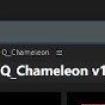 變色龍Q_Chameleon加字幕腳本1.0.2 免費版
變色龍Q_Chameleon加字幕腳本1.0.2 免費版 專業視頻修復工具(Video Fixer)3.23 漢化單文件版
專業視頻修復工具(Video Fixer)3.23 漢化單文件版 dolby home theater v5 win10版官方最新版
dolby home theater v5 win10版官方最新版 tyt500對講機寫頻軟件1.01 免費版
tyt500對講機寫頻軟件1.01 免費版 I-Sound WMA MP3 Recorder Pro(錄音)v6.9.0.0
I-Sound WMA MP3 Recorder Pro(錄音)v6.9.0.0 中格MP3音量批量放大器5.0 綠色版
中格MP3音量批量放大器5.0 綠色版